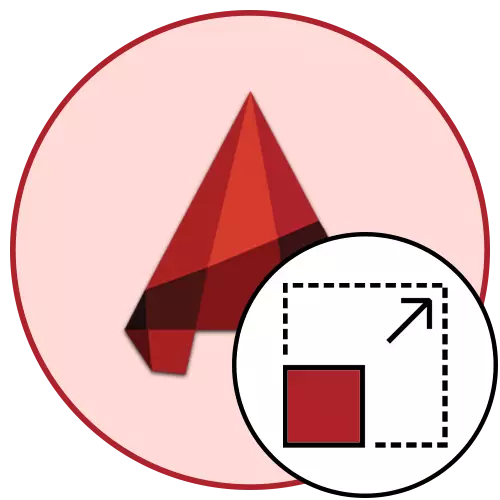
Echèl la nan AutoCAD detèmine gwosè a nan zòn nan desen, ki pral tonbe nan yon ankadreman ak pwopòsyon sèten. Si ou pran yon echèl estanda 1: 1, Lè sa a, sa a vle di ke kounye a 1 milimèt parèt nan longè vre li yo. Sepandan, pafwa itilizatè gen bezwen an chanje echèl la, ki se asosye ak nuans sèten nan pwojè divès kalite. Sa a ka fè anpil tou senpleman nan seksyon an "fèy" oswa lè y ap kreye yon travay ekri an lèt detache.
Chanje echèl la nan Pwogram AutoCAD
Lè w ap travay sou yon pwojè nan seksyon "ki gen konpòtman egzanplè", li se toujou rekòmande yo sèvi ak echèl la nan 1: 1, e deja lè konsepsyon pozisyon ak pati endividyèl yo ajiste li kòm li se pratik. Apwòch sa a nan travay anpil fasilite ekzekisyon an nan sèten operasyon ak entèraksyon ak desen an. Nan D anba a ou wè yon bouton ki se jis responsab pou chanje echèl la.
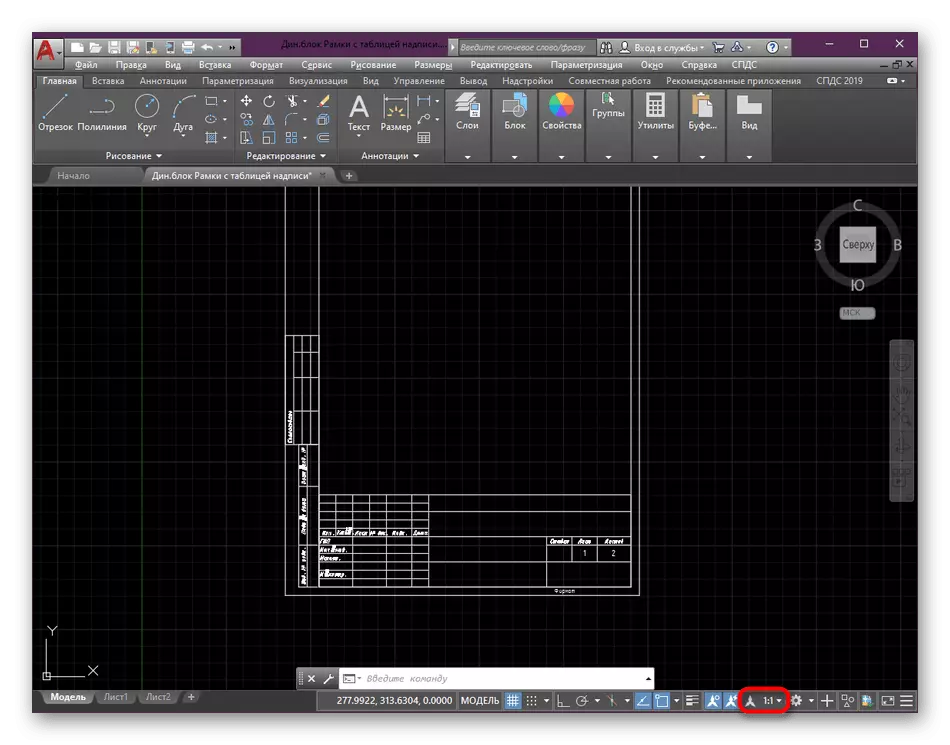
Mete echèl la nan fèy papye
Précédemment, nou te deja di ke dekale a se pi bon fè egzèsis apre yo te fin a nan travay la sou eleman prensipal yo nan desen an. Sa a se fè nan "fèy" modil la pa chwazi valè optimal. Ou sèlman bezwen fè aksyon sa yo:
- Sou tab la anba nan onglè yo, lokalize fèy ki nesesè yo epi li deplase li a pa klike sou bouton an sourit gòch.
- Okòmansman, fè koreksyon an nan Viewport la. Mete gwosè ki kòrèk la pa deplase zòn nan.
- Apre sa, chwazi ekran an espès tèt li, klike LKM a de fwa pa fwontyè li yo.
- Isit la, sant ki kalite desen pa deplase li pa fèmen LKM + bouton an wou sourit.
- Apre sa, klike sou yon bouton echèl espesyalman deziyen.
- Chwazi youn nan opsyon ki pwopoze yo ke yo te ajoute pa default.
- Koulye a, peye atansyon sou lefèt ke li se pa rekòmande yo chanje gwosè a nan desen an nan ekran an echantiyon pa defile wou an sourit, kòm li pral someten anviwònman an enstale. Ou ka sèlman Centen foto a ankò kòm li te montre pi bonè.
- Si sa nesesè, ajoute opsyon pwòp echèl ou pa klike nan meni an kontèks nan opsyon nan "Custom".
- Nan fennèt la ki ouvè, se adisyon a nan yon nimewo san limit nan opsyon dekale apwopriye konsève, tout nan yo pral sove ak aksesib a seleksyon an menm apre fèmen pwojè sa a.
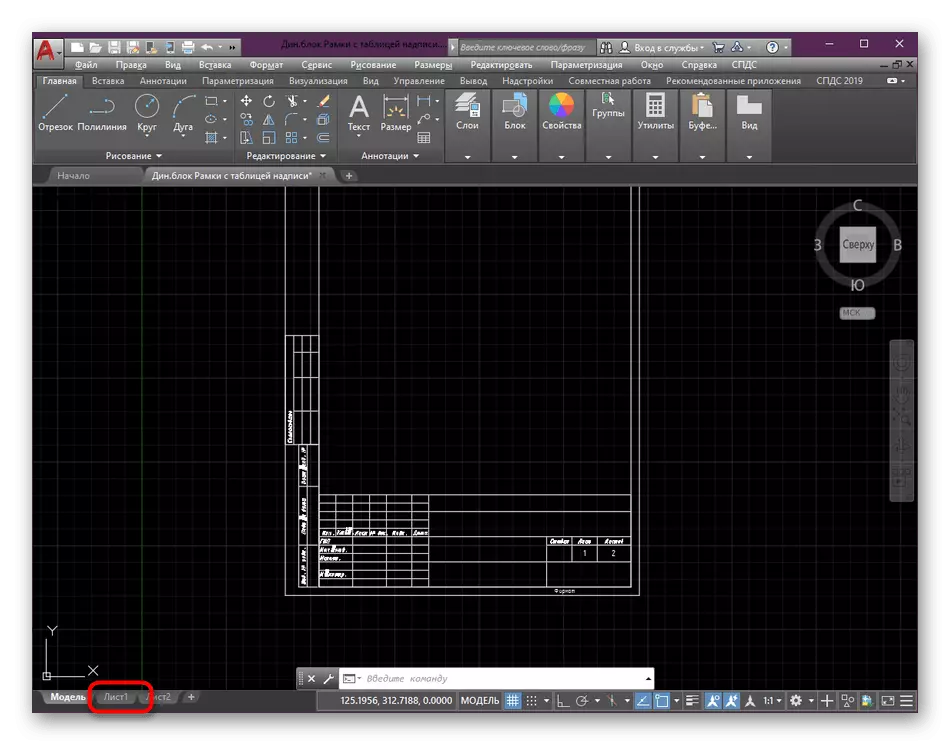
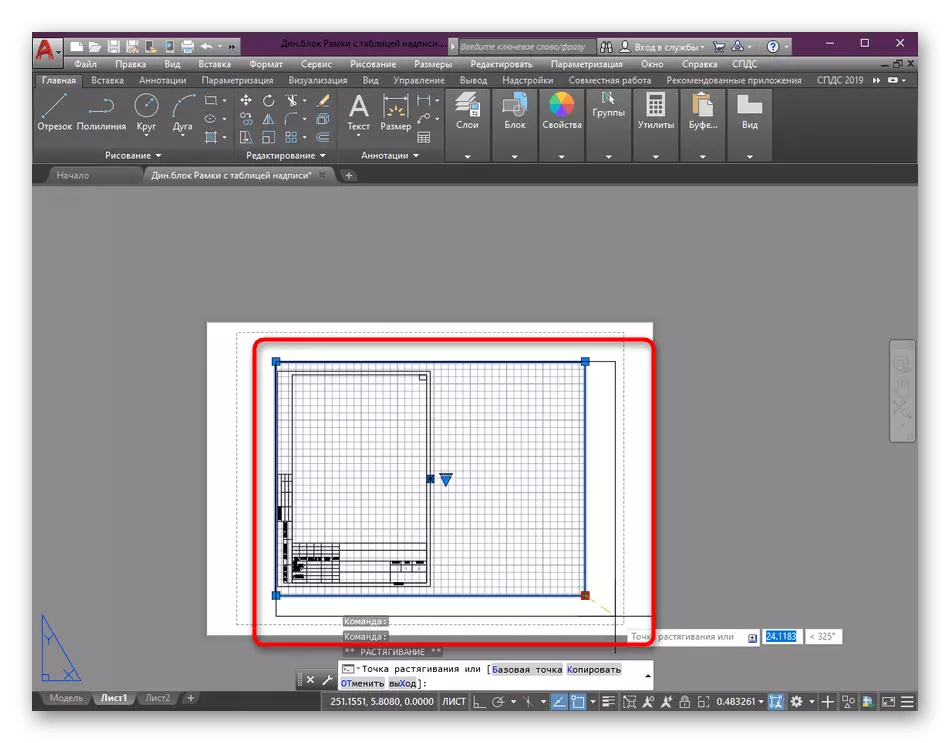
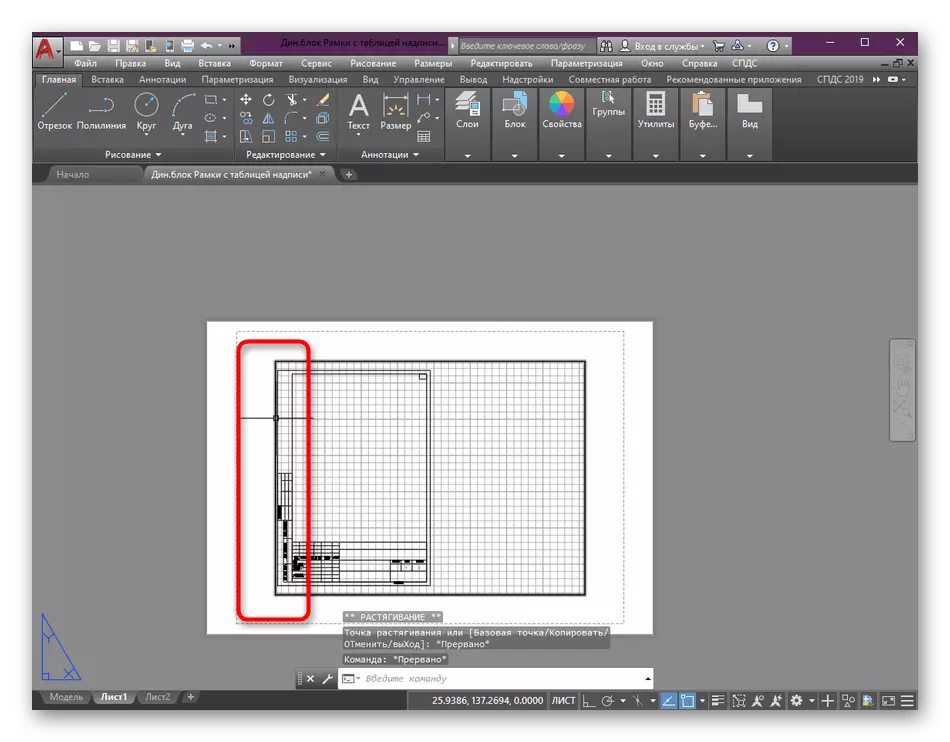
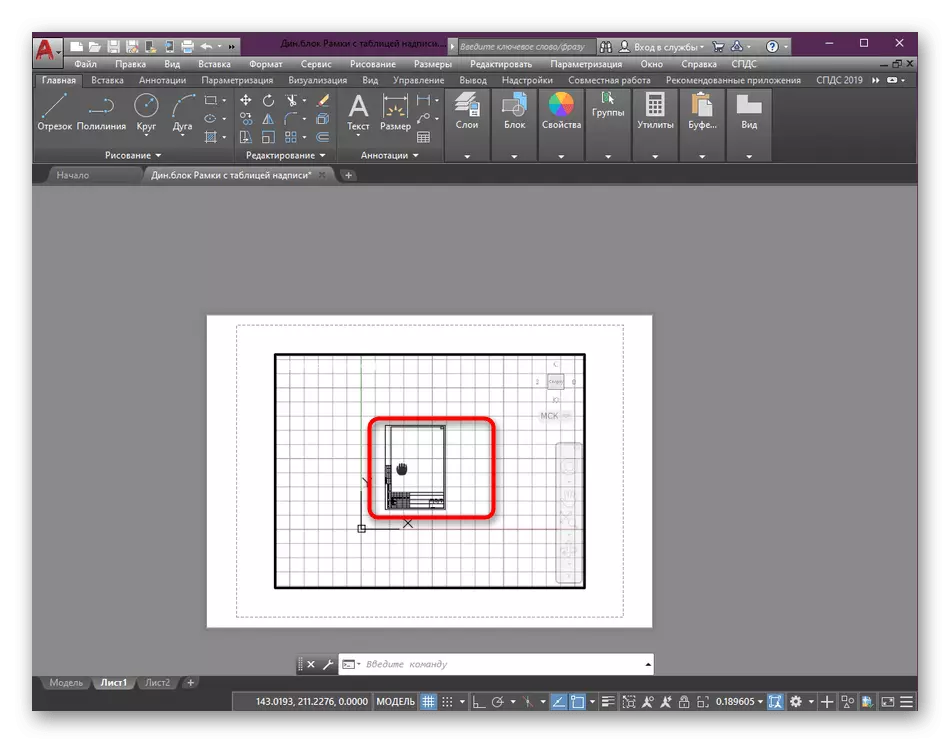
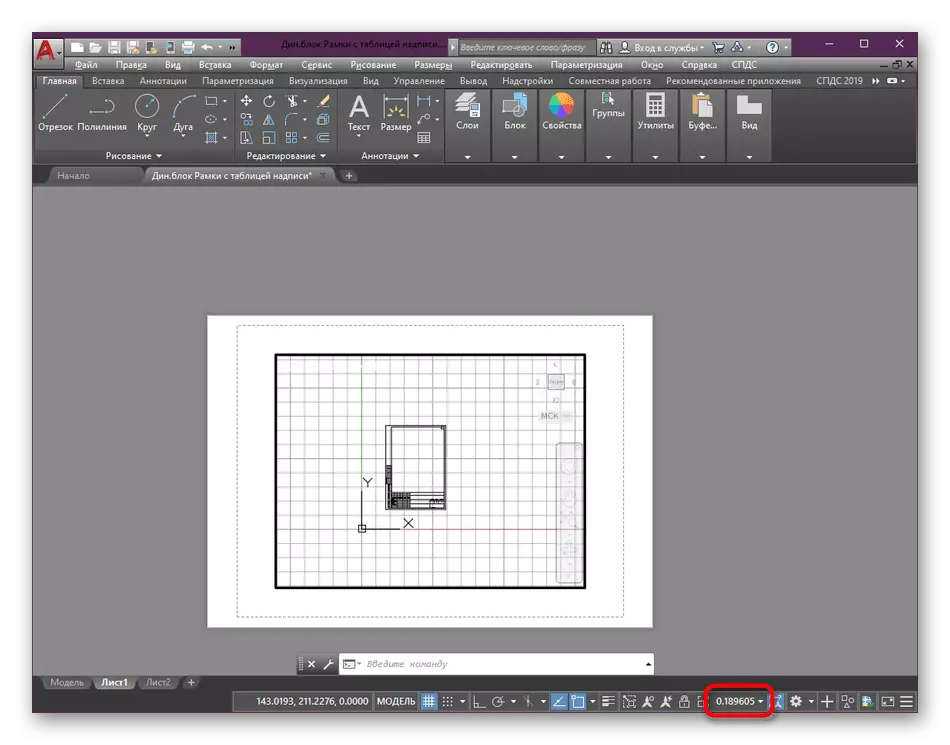
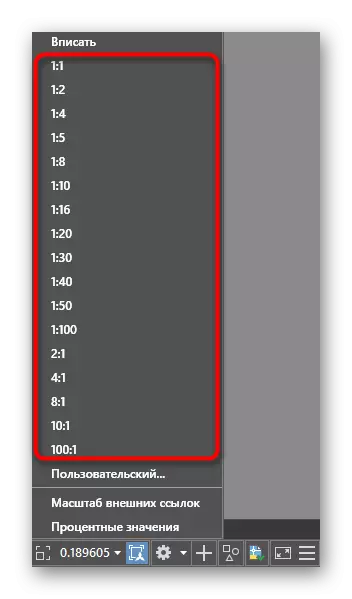
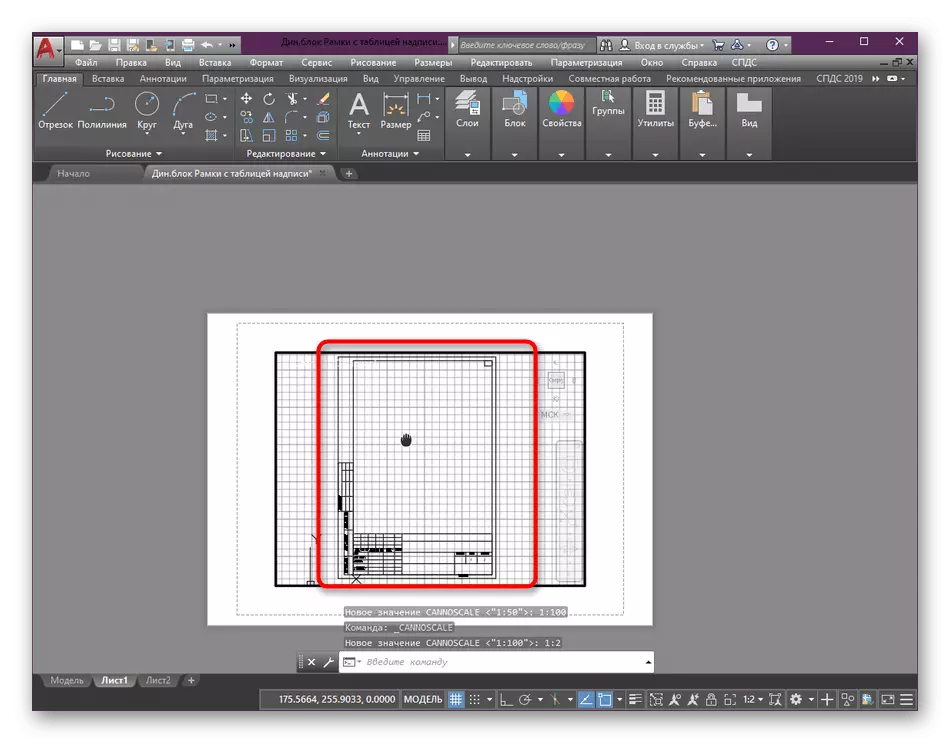
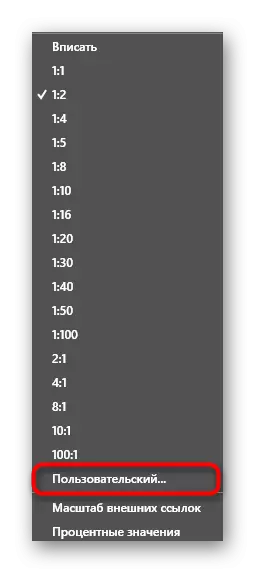
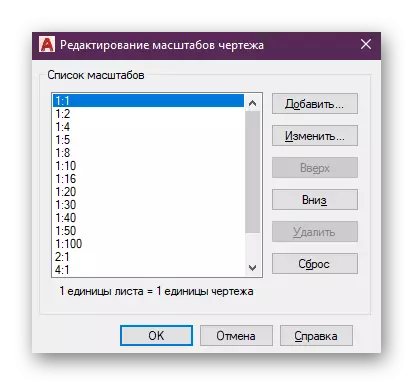
Nan youn nan etap sa yo demonte, ou te kapab wè ke yo te ekran an espès resevwa lajan anvan chanje echèl la. Li fèt pou deziyen zòn ki pral chanje. Anplis de sa, plizyè ekran espès yo souvan itilize sou yon sèl fèy, epi pafwa li nesesè yo ranmase chak echèl diferan. Konsidere sa a lè koreksyon. Li plis sou tout nuans yo nan travay ak ekran echantiyon nan yon lòt materyèl nou an, pandan y ap deplase sou lyen ki anba a.
Li plis: Sèvi ak View Screens nan AutoCAD
Kòm pou opsyon anplis, pou egzanp, pandan l ajoute yon nouvo fèy oswa konsepsyon yon ankadreman anvan chanje gwosè a nan gwosè a, sijè sa yo tou dedye atik separe. Yo prezante direktiv detaye pou tout nuans yo nan enterè, osi byen ke enstriksyon sou aplikasyon an nan travay de baz yo.
Li piplis:
Ajoute ak ajiste ankadreman an nan AutoCAD
Kreye Dra nan Pwogram AutoCAD
Enprime Enstalasyon
Pafwa kèk itilizatè pa sispann pou yon tan long nan espès yo espès ak imedyatman voye yon desen ki deja egziste ekri ak lèt detache oswa konvèti ak plis prezèvasyon nan PDF. Nan ka sa yo, ou ka mete echèl la imedyatman soti nan fenèt la Anviwònman Enprime, ki sanble tankou sa a:
- Jwenn panèl la aksè rapid nan tèt la, epi klike sou li nan bouton an estanda enprimant yo rele meni an mande yo. Li se fè ak konbinezon an Ctrl + P kle.
- Nan fennèt la ki ouvè, deplase kurseur la nan seksyon "Echèl la Enprime" ak isit la yo mete paramèt yo ki pi apwopriye pou ou, yo bay inite yo nan mezi ak pwa nan liy yo.
- Apre sa, aplike chanjman yo nan fèy la nan ak nan mòd nan aperçu sou ekran an View parèt rezilta a menm.
- Fè rès la nan konfigirasyon an enprime epi kouri ekzekisyon an travay.
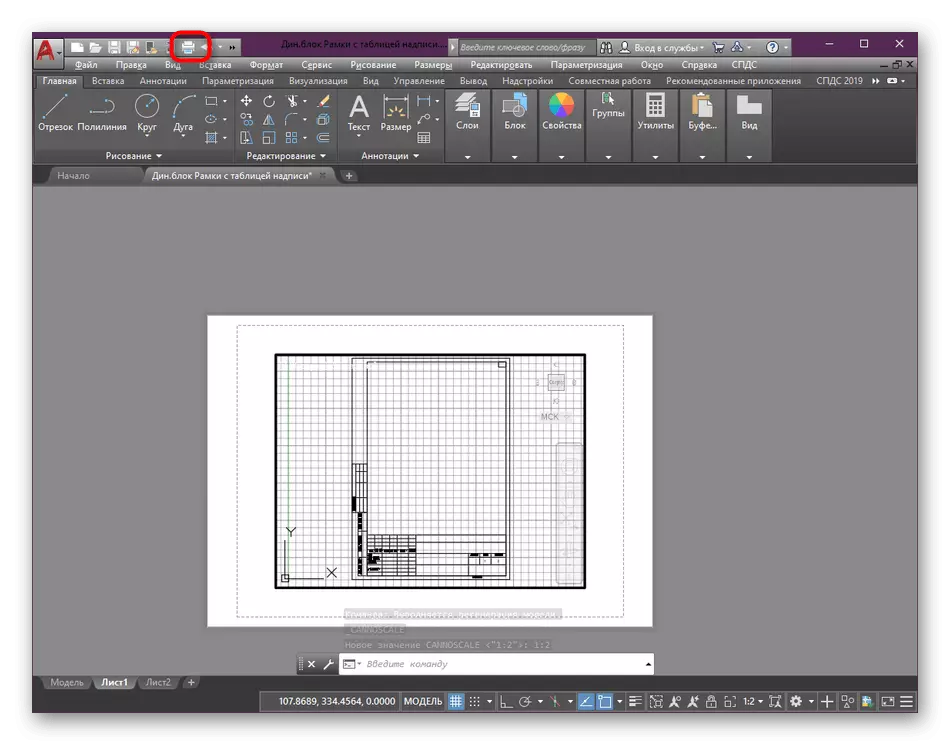
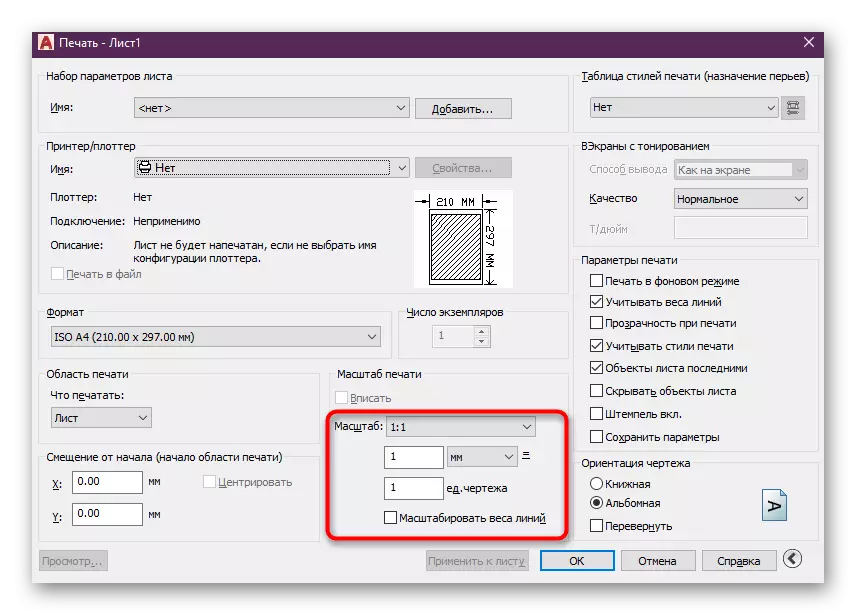
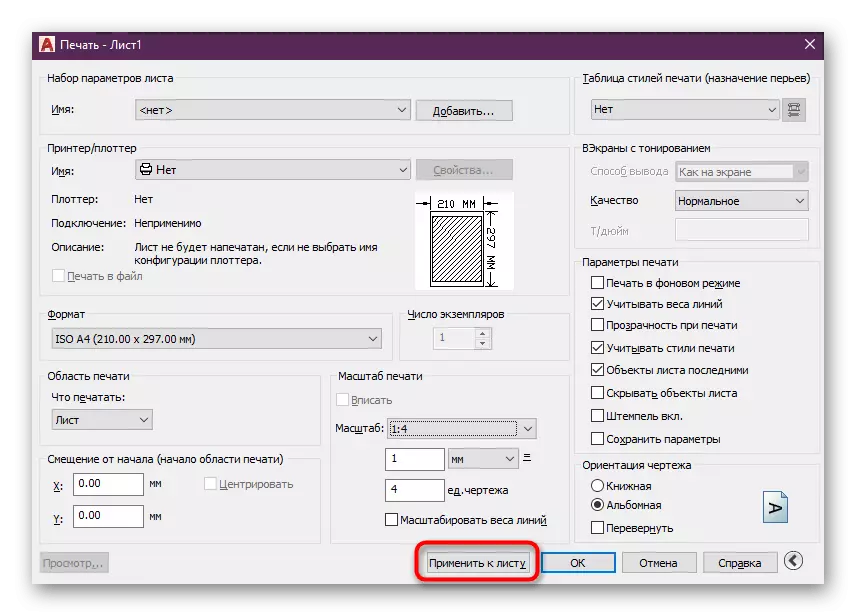
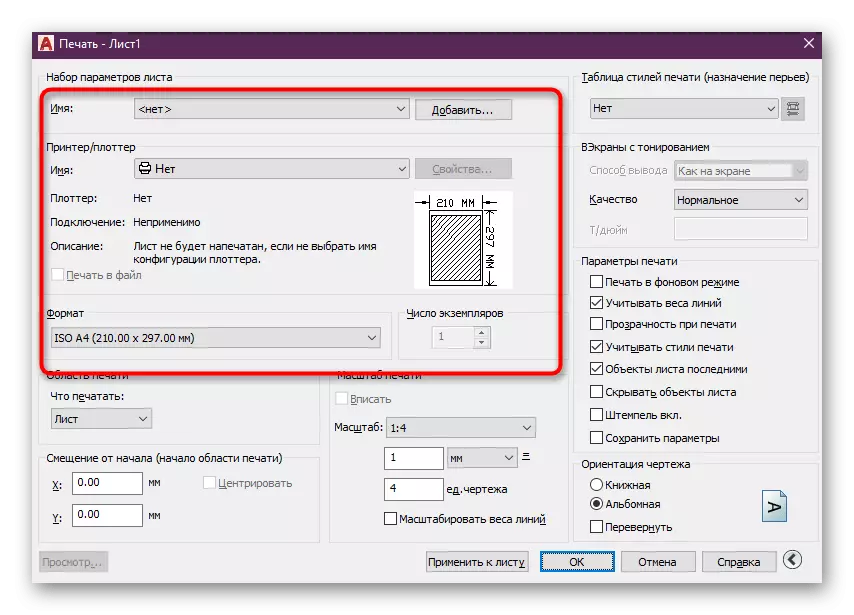
Pi wo pase, nou jis te vle demontre operasyon an nan chanje pwopòsyon yo nan gwosè san yo pa kanpe sou tout detay nan preparasyon an pou enprime oswa prezève pwojè a nan AutoCAD. Ou ka li sou tout bagay sa a san yo pa nenpòt pwoblèm nan materyèl separe, kote enfòmasyon yo prezante kòm fòm nan maksimòm deplwaye.
Li piplis:
Ekonomize yon desen nan fòma PDF nan AutoCAD
Ki jan yo enprime yon desen nan AutoCAD
AutoCAD: Kenbe desen an nan JPEG
Anote gwosè ak kouve paramèt
Pafwa, lè w ap chanje echèl la, itilizatè yo rankontre pwoblèm ki asosye avèk ekspozisyon an nan kouve ak tout gwosè. Reyalite a se ke ak komantasyon a andikape, rapò yo pa pral konplètman kòrèk. Se poutèt sa, li rekòmande a gen ladan paramèt sa a yo jwenn yon gade ki apwopriye a nenpòt ki dekale. Ak dimansyon li fè tankou sa a:
- Si ou pa te kreye gwosè oswa configuré yo, fè l ', epi sèlman Lè sa ale nan etap kap vini yo.
- Elaji detay yo nan seksyon "anote", jwenn li nan tep prensipal la.
- Isit la klike sou bouton "dimansyon style" bouton an.
- Nan fennèt la ki parèt, chwazi style la itilize epi klike sou "Edit".
- Nan "mete" tab la, pèmèt "anotative" mòd la, ki se nan kategori "echèl la nan eleman dimansyon".
- Apre sa, ou ka chanje echèl la jan li pral kontan. Rapò a pral kounye a toujou kòrèk.
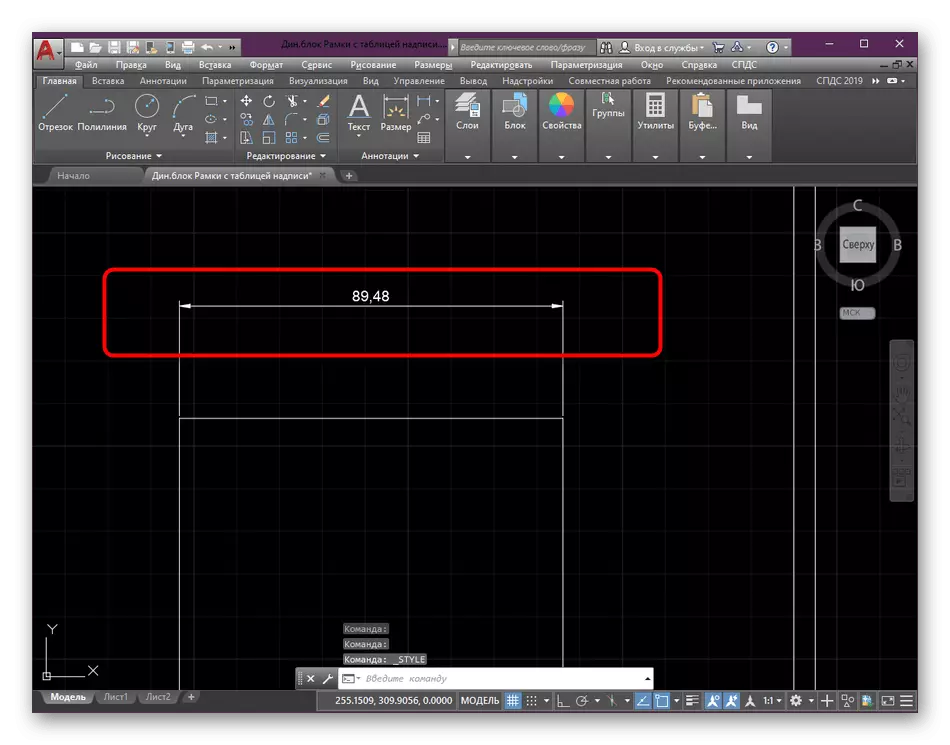
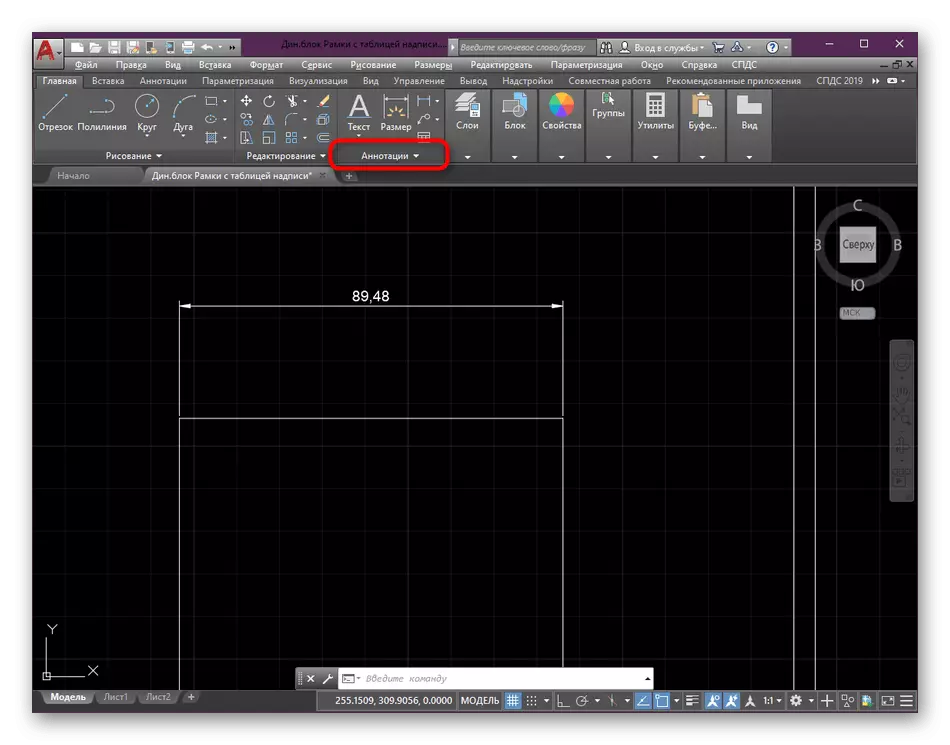
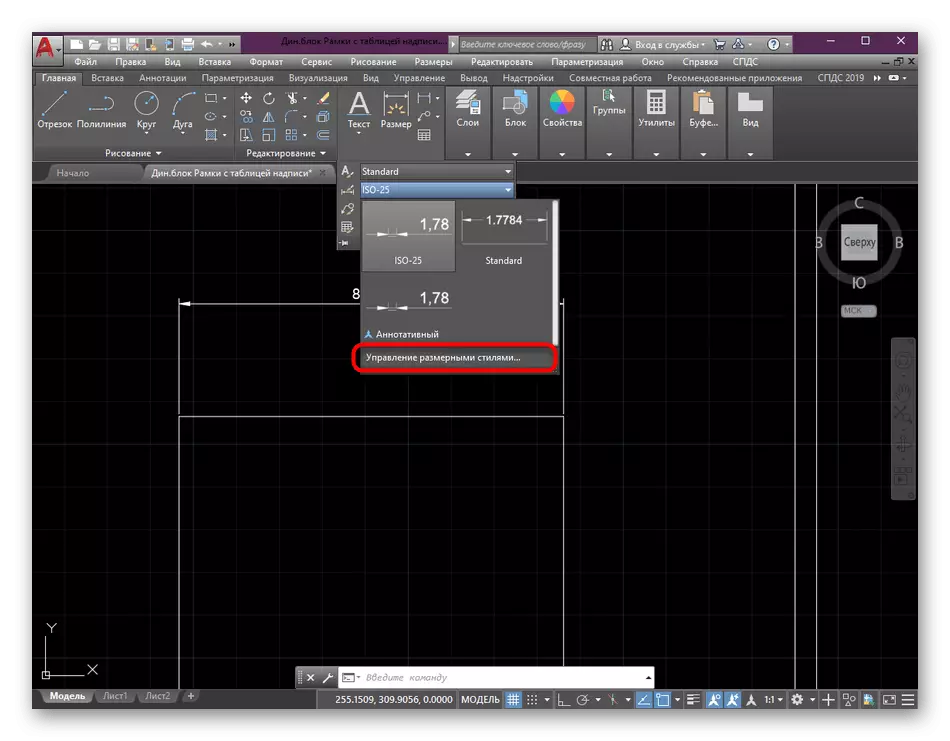
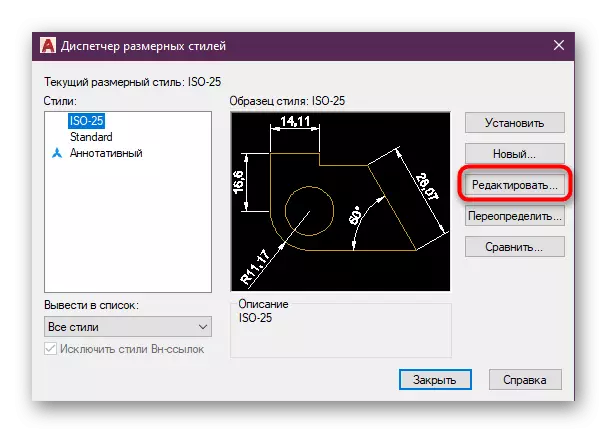
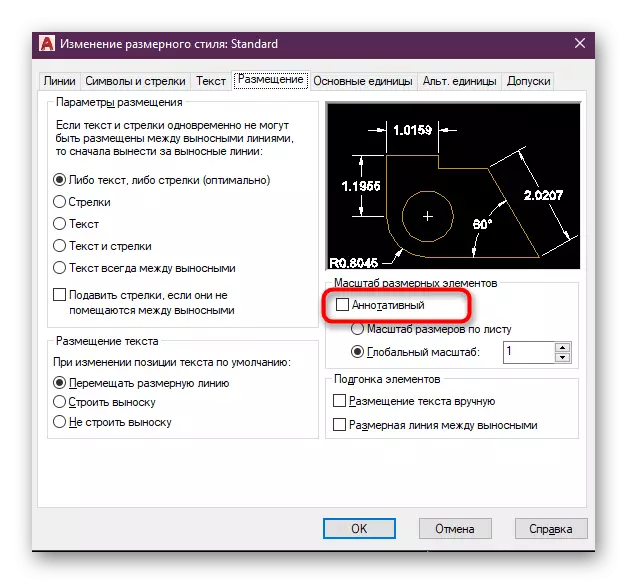
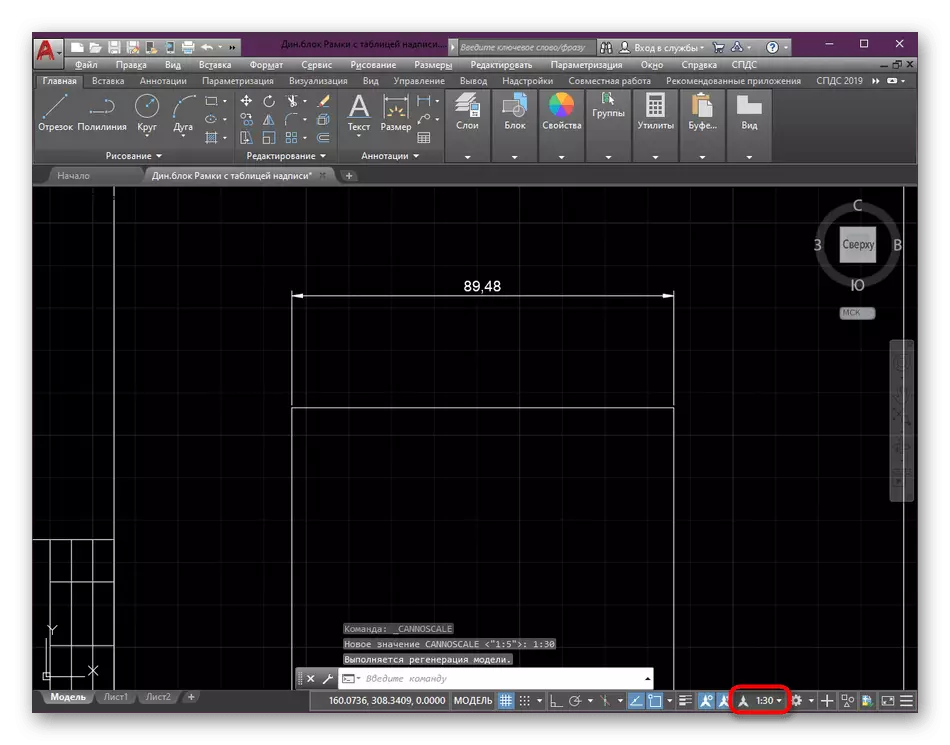
Nan pifò ka, aplikasyon an nan aksyon sa yo ak dimansyon ak kouve ki nesesè, depi li fè desen an kòrèk epi li pèmèt nou kominike pi fasil yo kominike avèk balans ak divès kalite pwopòsyon. Si ou pa te metrize kreyasyon an kouve ak tout gwosè, fè l 'lè l sèvi avèk leson espesyal.
Li piplis:
Kreye kouve nan AutoCAD
Ki jan yo mete gwosè nan AutoCAD
Lè Anplis de sa bezwen nenpòt lòt aksyon ak yon desen, pou egzanp, ajoute flèch oswa objè, fè l 'anvan chanje echèl la nan yon rapò 1: 1 rapò pou fè pou evite ereur. Nou menm tou nou konseye w aprann materyèl yo fòmasyon sou sijè a nan machin nan, si ou se yon itilizatè inisyasyon.
Li plis: Sèvi ak Pwogram AutoCAD
Koulye a, ou konnen tout bagay sou chanje echèl la nan desen nan AutoCAD. Kòm ou ka wè, li pi bon yo fè apre w fin ranpli desen an nan modil la konsepsyon. Anplis de sa, pa bliye sou itilize nan annotectivity, paske li pral ede yo kenbe ekspozisyon ki kòrèk la nan detay enpòtan, ki gen ladan blòk dinamik.
Li plis: Sèvi ak blòk dinamik nan AutoCAD
